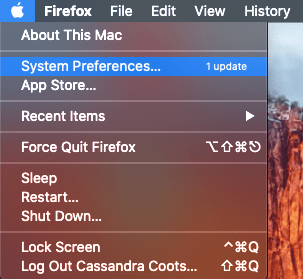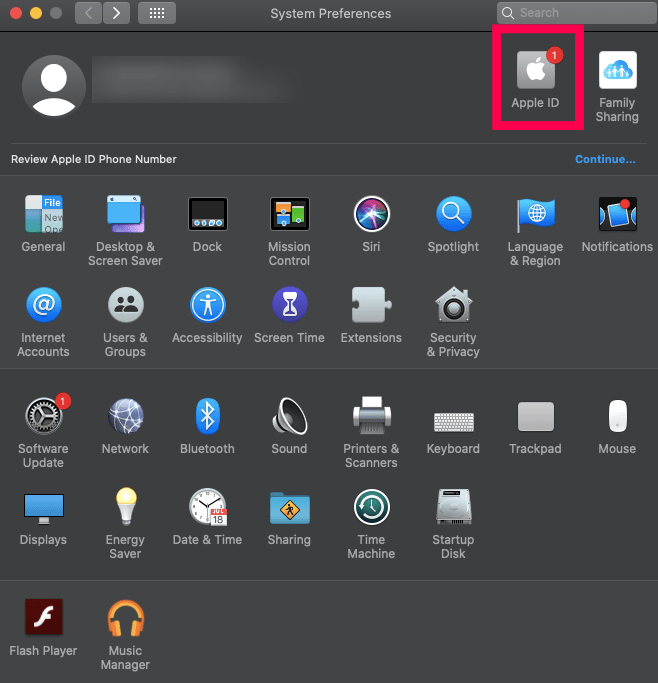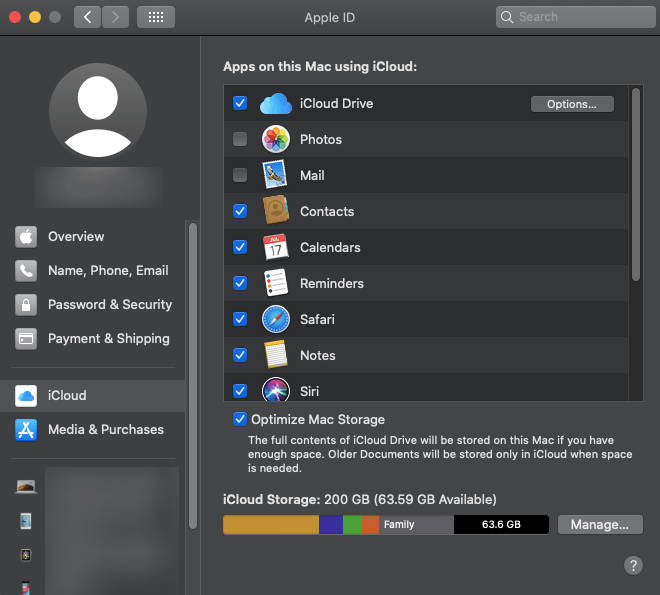iCloud est le service cloud d'Apple qui permet aux utilisateurs de stocker des photos, des vidéos, des documents, etc. Il est polyvalent et simple à utiliser tout en garantissant la sécurité de vos données les plus importantes.
Comme vous le savez probablement, iCloud offre 5 Go de stockage gratuit à chaque utilisateur. Même si cela peut sembler beaucoup au début, cela peut ne pas être suffisant pour stocker toutes vos photos.
Vous pouvez acheter plus de stockage iCloud au-delà des 5 Go fournis gratuitement avec iCloud. Comme alternative à la suppression de photos, vous pouvez mettre à niveau votre niveau de service iCloud :
- 50 Go : 0,99 $/mois
- 200 Go : 2,99 $/mois
- 2 To : 9,99 $/mois
Contrairement à Google Photos, iCloud stocke les photos dans la version pleine grandeur de la plus haute qualité qui peut rapidement occuper les 5 Go initiaux d'espace libre fourni avec iCloud.
Il existe plusieurs façons de supprimer des photos d'iCloud, alors examinons-les, en commençant par l'option la plus simple, le site Web iCloud.
Si vous avez un Mac, il est beaucoup plus efficace de supprimer des photos de l'application Photo sur votre Mac plutôt que sur votre iPhone, alors utilisez-le pour cette tâche plutôt que votre iPhone.
La suppression de photos a mal tourné
iCloud peut être incroyablement délicat. Vous pouvez innocemment cliquer sur « Supprimer » sur votre téléphone et vous rendre compte que toutes vos photos ont disparu d'iCloud et vice versa.
Il est important de comprendre la différence entre le stockage iCloud et le stockage iPhone avant de continuer. Plusieurs utilisateurs confondent les deux et commencent à supprimer le contenu de leurs appareils Apple, puis se demandent pourquoi ils reçoivent toujours les messages « stockage plein ». iCloud, ce sont des informations stockées sur les serveurs d'Apple, c'est une sauvegarde. Si votre téléphone a une capacité de mémoire de 256 Go et que vous recevez ces messages, il est probable que l'iCloud soit plein.
Visitez les paramètres de l'appareil avec lequel vous travaillez et recherchez l'option photos iCloud. Si vous utilisez un Mac et que vous souhaitez uniquement supprimer les photos de votre ordinateur, procédez comme suit :
- Allez dans les Préférences Système
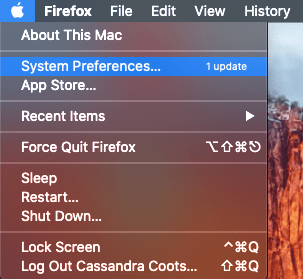
- Cliquez sur « Identifiant Apple » dans le coin supérieur droit
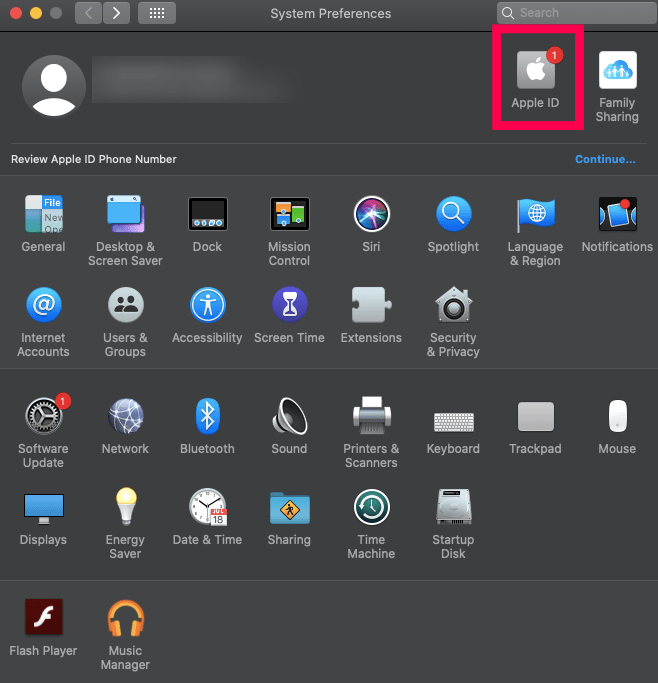
- Sélectionnez « iCloud »
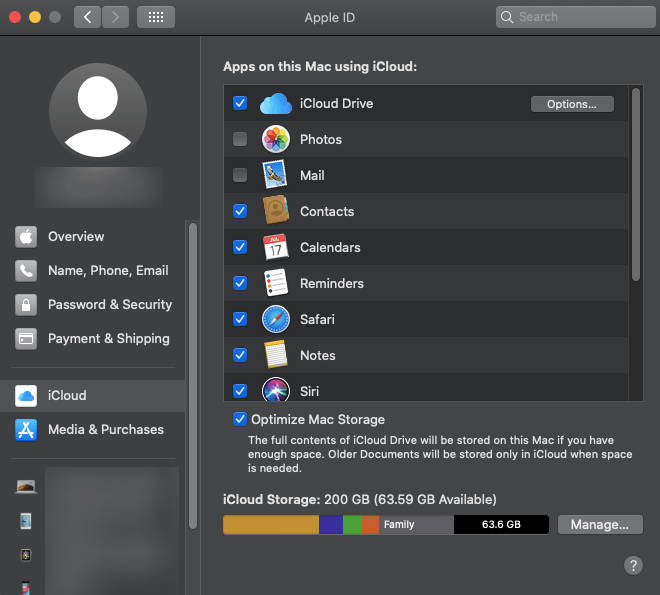
- Désactivez l'option photos
- Cliquez sur « Oui » lorsqu'il vous est demandé si vous souhaitez supprimer toutes les photos de Mac
Si vous ne prenez pas ces précautions, toutes les photos peuvent être supprimées de votre iCloud. Si vous supprimez accidentellement des photos, elles sont placées dans un dossier « récemment supprimé » pendant 30 jours.
Faites de même pour votre iPhone et iPad. Si vous essayez d'effacer la mémoire système et non votre iCloud, suivez ces étapes :
- Allez dans Paramètres et cliquez sur votre nom en haut
- Cliquez sur iCloud
- Basculez l'option photos sur « désactivé »
Si certaines de vos photos disparaissent de votre téléphone, c'est parce qu'elles n'ont pas été enregistrées dans la mémoire de l'appareil lors d'une sauvegarde. Le téléphone affiche maintenant le contenu qui y a été enregistré.
Supprimer des photos d'iCloud.com
Si vous vous êtes déjà demandé où vous pouvez voir toutes les photos que vous avez téléchargées sur iCloud, vous le pouvez. Il n'est pas simplement stocké sur un serveur inaccessible quelque part. Accédez à votre navigateur Web préféré et connectez-vous à iCloud.
Appuyez sur l'icône Photos

Facultatif : filtrez votre contenu
Utilisez les filtres sur le côté gauche de l'écran pour affiner votre contenu (par exemple, si vous essayez de libérer de l'espace, commencez par des captures d'écran)

Tout sélectionner
Si vous souhaitez supprimer toutes les photos tapez CMD + A sur votre Mac ou Control + A sur votre PC pour tout mettre en valeur
 Les images sélectionnées seront surlignées en bleu.
Les images sélectionnées seront surlignées en bleu. Cliquez sur l'icône de la corbeille
Une fois que vous avez sélectionné le contenu souhaité, cliquez sur le bouton de la corbeille situé dans le coin supérieur droit.

L'utilisation d'iCloud sur un navigateur Web pour supprimer vos photos est probablement l'option la plus simple. Il vous permet de supprimer toutes vos photos iCloud en même temps.
Supprimer des photos iCloud de votre iPhone
Si vous souhaitez supprimer des photos de votre iCloud, le moyen le plus simple de le faire consiste simplement à les supprimer de la bibliothèque de photos sur votre iPhone. Pour ce faire, vous devez vous assurer que votre photothèque iCloud est activée. Gardez à l'esprit que cela supprimera également les photos de vos autres appareils Apple.
Voici comment procéder sur votre iPhone :
Ouvrez vos photos
Allez au Photos app et appuyez sur l'option Photos qui se trouve en bas à gauche, qui vous montrera toutes vos photos, des plus récentes en bas aux plus anciennes en haut.

Cliquez sur « Sélectionner » et appuyez sur les photos à supprimer
Cliquez sur le bouton Sélectionner qui flottera dans la partie supérieure droite de votre écran. Vous pouvez commencer par vos photos les plus anciennes en faisant défiler vers le haut de l'écran en appuyant une fois en haut.

Choisissez « Tout sélectionner »

Appuyez sur l'icône de la corbeille et confirmez
Une fois que vous avez tapé Sélectionner vous pouvez appuyer sur pour sélectionner les photos que vous souhaitez supprimer, puis appuyez sur l'icône de la corbeille en bas à droite pour supprimer les photos.

Gardez à l'esprit que cela ne supprime pas les photos pour de bon. Au lieu de cela, il les transfère simplement au Récemment supprimé album.
Pour supprimer complètement toutes les photos, procédez comme suit :
Ouvrez le dossier « Supprimés récemment »
Appuyez sur Albums, qui est le deuxième onglet à droite des photos sur votre iPhone. Faites défiler jusqu'à ce que vous trouviez Photos récemment supprimées

Appuyez sur « Sélectionner » qui sélectionnera toutes les photos récemment supprimées.

Appuyez sur « Supprimer tout » pour terminer la suppression des photos.

Maintenant, vos photos auront complètement disparu. Si vous ne suivez pas cette étape, vous n'économiserez pas d'espace disque tant que Photos n'aura pas terminé automatiquement la suppression des éléments "récemment supprimés".
Supprimer des photos iCloud sur un Mac
Sur un Mac, vous pouvez supprimer des photos iCloud de tous les appareils connectés en quelques minutes. C'est de loin le moyen le plus simple de le faire car il vous permet de profiter de l'écosystème d'Apple. Pour ce faire, procédez comme suit :
Ouvrez le Photos app sur votre Mac et procédez comme suit :
Appuyez sur l'option Photos dans le panneau de gauche.

Frappé Commande+A ou aller à Éditer alors Tout sélectionner.

Frappé Commande + Supprimer sur votre clavier pour effacer toutes les photos sélectionnées.

Remarque : il s'agit d'un moyen efficace de supprimer TOUTES vos photos ou vous pouvez simplement sélectionner les photos une par une pour les supprimer en bloc.
Semblable à la suppression de photos de votre iPhone, cela les déplace simplement vers le Récemment supprimé dossier. Vous pouvez trouver le dossier sur le côté gauche de votre écran, dans la barre latérale, et supprimer les photos à partir de là en suivant les mêmes étapes.
Depuis l'application Photo de votre Mac, cliquez simplement sur Supprimés récemment, puis sur Supprimer tout en haut à droite de votre écran.

Que se passe-t-il lorsque vous supprimez des photos d'iCloud
Comme mentionné précédemment, iCloud est un service de stockage en nuage. Supprimer vos informations d'iCloud signifie essentiellement qu'elles sont parties pour toujours (sauf si vous l'avez stocké ailleurs, comme un disque dur externe ou Google Photos).
Lors de la suppression de contenu, que vous ayez besoin de libérer de l'espace sur votre appareil Apple ou votre iCloud, savoir comment supprimer correctement le contenu vous fera gagner beaucoup de temps et de peine.
Par exemple; si vous achetez un nouvel appareil et le restaurez à partir d'une sauvegarde iCloud, toutes vos photos peuvent occuper instantanément toute la mémoire de votre appareil. Si vous souhaitez libérer le stockage de l'appareil, assurez-vous d'abord de désactiver la bibliothèque de photos iCloud.
Si vous n'avez pas désactivé cette sélection, vos photos seront également supprimées de votre iCloud.
Conclusion sur la suppression de photos d'iCloud
Libérer votre stockage iCloud peut être une tâche assez simple et rapide si vous suivez l'une des méthodes décrites dans cet article. Cela peut être fait en quelques minutes, vous permettant ainsi de continuer à utiliser les 5 Go de stockage que Apple vous a donné.
Si vous avez besoin de plus d'espace, vous pouvez toujours vous inscrire à d'autres fournisseurs de cloud, tels que Dropbox ou Google Drive. De cette façon, vous pouvez disposer de beaucoup plus de stockage et vous n'aurez pas à dépendre uniquement d'iCloud pour vous assurer que vos photos et fichiers multimédias importants sont sauvegardés.
Questions fréquemment posées
Si vous avez d'autres questions, nous avons les réponses ici.
Comment puis-je retirer mes photos du dossier « Supprimés récemment » ?
Si vous avez accidentellement supprimé des photos importantes, accédez simplement au dossier « Récemment supprimés » et cliquez sur l'option « Récupérer ». Cela apparaîtra lorsque vous aurez sélectionné les photos que vous souhaitez récupérer, ou il vous donnera la possibilité de « Tout récupérer. »
J'ai supprimé toutes mes photos mais mon stockage est toujours plein. Ce qui se passe?
Il y a quelques causes à cela ; vous n'avez pas effacé les fichiers "Récemment supprimés", la mémoire de votre téléphone est pleine ou votre mémoire iCloud est pleine. Si vous recevez un message indiquant que iCloud est plein, vous devrez supprimer les photos d'iCloud et pas seulement du téléphone.
Comment effacer le stockage iCloud sans supprimer des éléments de mon téléphone ?
Vous pouvez désactiver la bibliothèque de photos iCloud. Cela signifie que les photos sur votre appareil ne seront pas affectées si vous apportez des modifications à iCloud. Cela peut être délicat si vous réactivez la fonction à un moment donné, alors préparez une sauvegarde sur Google Photos ou un autre service cloud.